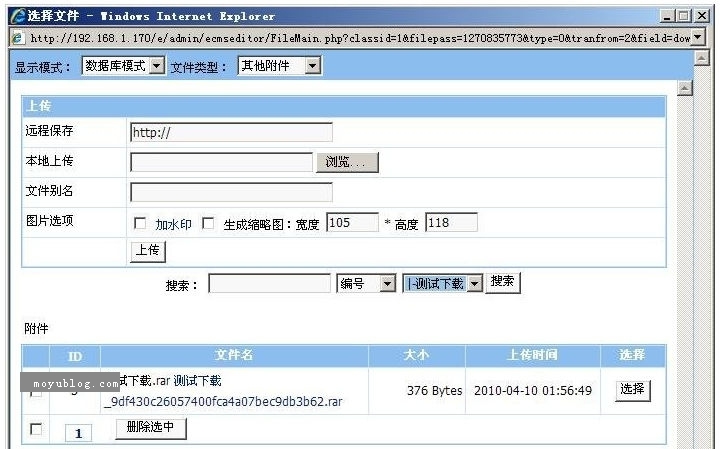【WPS办公】快速提取多份 PPT 的文件名
发布时间:2020-09-17
快速提取多份 PPT 的文件名,在利用PPT演示文稿制作多份幻灯片之后,每份PPT幻灯片的文件名也不尽相同,那么如何利用WPS软件,快速将多份PPT幻灯片的名文件名提取出来,制作表格汇总呢,今天小编就来教大家这个小技巧。,首先,在桌面上选中多份PPT幻灯片,单击右键,选择【复制为路径】选项,如下图所示:,,
,然后在WPS软件当中打开Excel表格,单击右键选择粘贴,可以看到路径已经被粘贴到表格当中了:,,
,路径前缀都是一样的,PPT的文件名在后面显示,可以选中路径相同部分,单击右键选择复制:,,
,按Ctrl+F弹出替换的对话框,将内容复制到【查找内容】处,【替换为】里不需要输入任何文字,单击全部替换即可:,,
,这样,我们看到PPT的文件名称就被批量提取出来了,如下图所示:,,
,那么,在PPT演示文稿当中,快速提取多份 PPT 的文件名的方法,是不是非常简单呢,你学会了吗?,
- 话题列表
- 推荐阅读
-
- 优质推荐
全站搜索